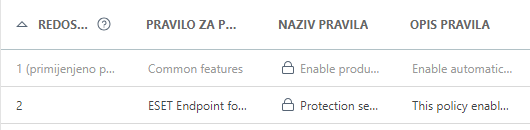Zastavice
Prilikom spajanja pravila možete promijeniti ponašanje pomoću zastavica pravila. Zastavice određuju kako će pravilo postupati s postavkom.
Za svaku postavku možete odabrati jednu od sljedećih zastavica:
![]() Nemoj primijeniti – bilo koja postavka s ovom zastavicom nije postavljena pravilom. Budući da postavka nije obavezna, može se promijeniti drugim pravilima kasnije.
Nemoj primijeniti – bilo koja postavka s ovom zastavicom nije postavljena pravilom. Budući da postavka nije obavezna, može se promijeniti drugim pravilima kasnije.
![]() Primijeni – postavke s ovom zastavicom poslat će se klijentu. Međutim, prilikom spajanja pravila može se zamijeniti novijim pravilom. Kada se pravilo primjenjuje na klijentsko računalo i određena postavka ima tu zastavicu, postavka se mijenja neovisno o tome što je konfigurirano lokalno na klijentu. Budući da postavka nije obavezna, može se promijeniti drugim pravilima kasnije.
Primijeni – postavke s ovom zastavicom poslat će se klijentu. Međutim, prilikom spajanja pravila može se zamijeniti novijim pravilom. Kada se pravilo primjenjuje na klijentsko računalo i određena postavka ima tu zastavicu, postavka se mijenja neovisno o tome što je konfigurirano lokalno na klijentu. Budući da postavka nije obavezna, može se promijeniti drugim pravilima kasnije.
![]() Obavezno primijeni – postavke sa zastavicom za obaveznu primjenu imaju prioritet i ne može ih zamijeniti novije pravilo (čak i kada novo pravilo ima postavljenu zastavicu za obaveznu primjenu). To jamči da se postavka neće promijeniti novim pravilima tijekom spajanja.
Obavezno primijeni – postavke sa zastavicom za obaveznu primjenu imaju prioritet i ne može ih zamijeniti novije pravilo (čak i kada novo pravilo ima postavljenu zastavicu za obaveznu primjenu). To jamči da se postavka neće promijeniti novim pravilima tijekom spajanja.
Da bi se olakšalo kretanje, sva su pravila navedena pod brojevima. Automatski se prikazuje broj pravila koja ste definirali u određenom odjeljku. Također, vidjet ćete broj uz nazive kategorija u stablu na lijevoj strani. To prikazuje zbroj pravila u svim odjeljcima. Na taj način lako ćete vidjeti gdje je i koliko postavki/pravila definirano.
Možete upotrebljavate i sljedeće prijedloge da biste olakšali uređivanje pravila:
•Upotrijebite ![]() da biste postavili zastavicu „Primijeni” na sve stavke u trenutačnom odjeljku
da biste postavili zastavicu „Primijeni” na sve stavke u trenutačnom odjeljku
•Upotrijebite ![]() Nemoj primijeniti da biste izbrisali pravila primijenjena na stavke u trenutačnom odjeljku.
Nemoj primijeniti da biste izbrisali pravila primijenjena na stavke u trenutačnom odjeljku.
Pogledajte i pravila za uklanjanje pravila. |
kako administrator može omogućiti prikaz svih pravila korisnicima
Administrator želi omogućiti korisniku Johnu da stvara ili uređuje pravila u svojoj osnovnoj grupi i omogućiti Johnu da vidi pravila koja stvori administrator. Pravila koja je stvorio administrator uključuju zastavice za Administrator mora slijediti ove korake: Stvaranje okruženja 1.Stvorite novu statičku grupu naziva San Diego. 2.Stvorite novi skup dopuštenja naziva Pravilo – Sve John s pristupom statičkoj grupi Sve i dopuštenjem za čitanje za pravila. 3.Stvorite novi skup dopuštenja naziva Pravilo John s pristupom statičkoj grupi San Diego i pristupom funkciji dopuštenja za pisanje za grupu i računala i pravila. Taj skup dopuštenja omogućuje Johnu stvaranje ili uređivanje pravila u svojoj osnovnoj grupi San Diego. 4.Stvorite novog korisnika Johna i u odjeljku Skupovi dopuštenja odaberite Pravila – Svi John i Pravila John. Stvaranje pravila 5.Stvorite novo pravilo Sve – aktiviraj firewall, proširite odjeljak Postavke, odaberite ESET Endpoint za Windows, idite na Mrežna zaštita > Firewall > Osnovno i primijenite sve postavke zastavicom za 6.Stvorite novo pravilo Johnova grupa – aktiviraj firewall, proširite odjeljak Postavke, odaberite ESET Endpoint za Windows, idite na Mrežna zaštita > Firewall > Osnovno i primijenite sve postavke zastavicom za Rezultat Pravila koja stvori administrator prva će se primijeniti jer su dodijeljena grupi Sve. Postavke sa zastavicom za obaveznu primjenu Idite na Više > Grupe > San Diego, kliknite računalo i odaberite Detalji. Konačni redoslijed primjene pravila nalazi se u odjeljku Konfiguracija > Primijenjena pravila.
Prvo pravilo stvara administrator, a drugo stvara korisnik John. |
Glavna grupa – Glavna grupa se automatski otkriva na temelju dodijeljenog skupa dopuštenja trenutačno aktivnog korisnika.
Primjer scenarija: Trenutačno aktivni korisnički račun ima pravo pristupa Pisanje za Klijentski zadatak instalacije softvera, a glavna grupa korisničkog računa je "Department_1". Kada korisnik stvori novi Klijentski zadatak instalacije softvera, "Department_1" će se automatski odabrati kao glavna grupa klijentskog zadatka. |
Ako unaprijed odabrana glavna grupa ne ispunjava vaša očekivanja, možete ručno odabrati glavnu grupu.